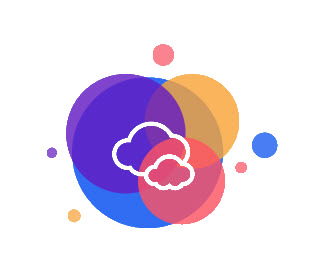Devir Ekonomi devri 🙂
Haliyle organizasyondaki iş yüklerimizinde harcama miktarlarına dikkat etmemiz gerekebilir. Peki bugünkü konumuz üzerinden gidecek olursak , Azure Cloud ortamınızda hizmet almış olduğunuz Sanal Makinenin maliyet harcamalarını nasıl optimize ederiz ? Bu optimize reel anlamda mümkün mü ? Bunları aktarıyor olacağız.
Öncelikle Azure Cloud ortamında Test ve Dev Sanal Makinelerin mesai saatleri dışında çalışmasına ( kritik bir iş yükü yoksa ) gereksinim bulunmamaktadır. Bu ortamlarda 7/24 çalışan tüm makineler bence maliyet anlamında problem yaratmaktadır.
İlk öncelik olarak Azure Cloud ortamında bir Sanal Makinede Optimize istediğinizde bunları gerçekleştirmeniz çok kolay . İlk olarak Sanal Makine dağıtımı için konfigürasyonları yaparken seçmiş olduğunuz özellikler , eğer kullanılmayacaksa ” None ” durumuna yada ” Enable ” durumuna getirilmemelidir.
Maliyet açısından yüksek miktarlarda para ödemenize sebep olan makineler Azure Cloud ortamında gelişi güzel , plansız dağıtım sağlanan makinelerdir diyebiliriz.
Bunun için gerçekten 1 dakikada 2 dakika da makine ayağa kaldırarak ay sonu çok büyük ücret görerek yahu azure ne kadar pahalıymış demeyin dememek için bu yazıyı yazıyorum 🙂
O zaman Başlayalım ;
Azure Hybrid Benefit
Cloud geçişinde eğer bir sunucu veya SQL Server servisi ayağa kaldıracaksanız , Azure Hybrid Benefit’i kullanmanızı öneririm. Bu avantaj ile Ortamınızdaki önceden sahip şirketiçinde kullanmış olduğunuz lisansları Azure Cloud ortamında kuracağınız makinelerdeki lisans ücreti ödemenizi karşılayabilir diyebiliriz.
Azure Spot Instances
Azure Spot Instances ile Test ve Dev Makinelerinizi kullanıma dayalı veya bütçeye göre politikaya uygulayarak ” Stopped ” durumuna getirebiliyorsunuz. Ayrıca bu makineyi bütçe aşımı gerçekleştirdiğinde kaldırabiliyorsunuz. Bu özelliği Production yani Canlı Sanal Makinelerde kullanılmaması önerilmektedir. Bu özellik ile birlikte anlaşılan bir bütçe belirleyerek o bütçe ile harcama yapıldığında aşım yapmamış veya fazla ücret ödememiş olursunuz.
Auto Shutdown
Auto Shutdown özelliği ile Sanal Makinelerinizi bulunmuş olduğunuz ülkenin konumunun saatine göre kapatabilirsiniz. İşte Dev ve Test ortamlarda bahsetmiş olduğum olay bu diyebilirim. Örnek olarak test ve Dev ortamında çalışan arkadaşlar saat 18:00 ‘da işlerinin bitmiş olduğunu düşünürsek 18:10’da makineyi auto shutdown ederek sabaha kadar atıl olarak harcanacak ücreti yok etmiş oluyoruz. Sabah 07:00 ‘da ise mesai başlamadan otomatik olarak Sanal Makineleri Auto Start işlemi de gerçekleştirebiliyorsunuz. Bu sayede 18:10 ile 07:00 arasındaki sanal makine çalışma süresinin ücretini ödememiş oluyorsunuz. ( Tabiki de bu 7/24 çalışması gereken sunucuları kapsamamaktadır )
Resize
Resize işlemi yani Sanal Makinenin boyutununun büyütülmesi ve küçültülmesini kapsamaktadır. CPU , Ram gibi kaynakları ihtiyacınıza göre makineyi shutdown etmeden resize işlemini gerçekleştirebilirsiniz. Sunucudaki kullanım oranlarını Azure Monitor’deki Metric’lerle tespit ederek Atıl Kaynak kullanılıyor ise bu sanal makineyi resize ederek maliyet optimizasyon işlemi gerçekleştirebilirsiniz.
Deallocate İşlemi
İlgili Sanal Makineye bağlanarak işletim sistemi içinden makineyi kapattığınızda sanal makinenize ücret sayacı işlemeye devam eder. Azure Portal üzerinden ilgili Sanal Makineyi durdurduğunuzda Yalnızca Sanal Makine için Minumum ücret ödemiş olursunuz. Sık yapılan hatalardan bir tanesi diyebiliriz. Bu olaya ekstra dikkat etmekte fayda var.
Azure Advisor
Azure Advisor ile tüm iş kaynaklarınız için Azure Kaynaklarınızın durumuna göre tavsiye alırsınız. Bu Tavsiyelerle alakalı aksiyon aldığınızda hem uyumluluk anlamında hem güvenlik hemde maliyet anlamında bir çok şahane etkilere sahip olabilirsiniz. Bunu tüm Azure Cloud İş yüklerinizde ve Servislerinizde kullanmaktan çekinmeyin.
Bu makalemiz ile birlikte Azure Cloud ortamındaki Sanal Makinemizin Maliyet optimizasyonu minumum düzeye indirerek harcamalarımızı biraz daha kısmış olduk.
Makalemi okuduğunuz için çok teşekkür ederim.
Bir sonraki makalemde görüşmek üzere